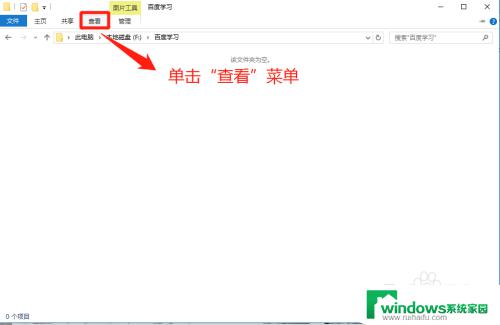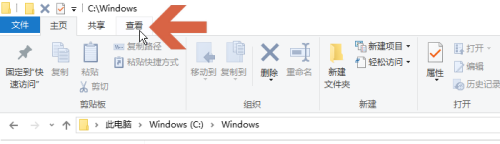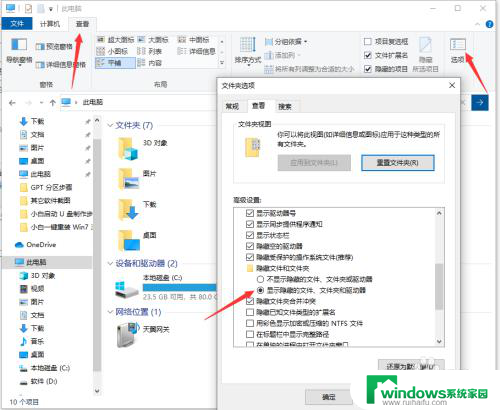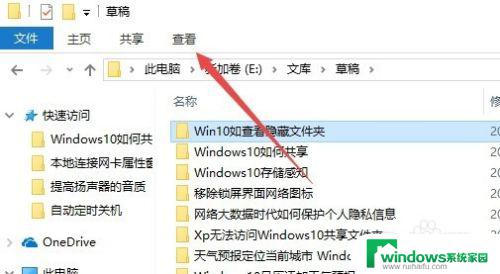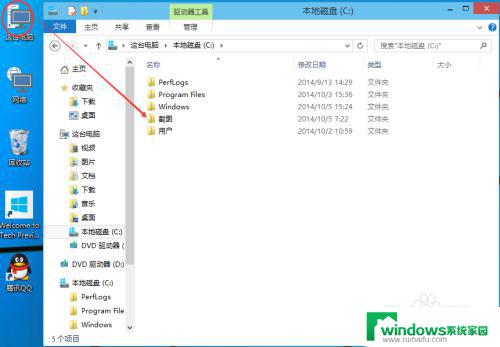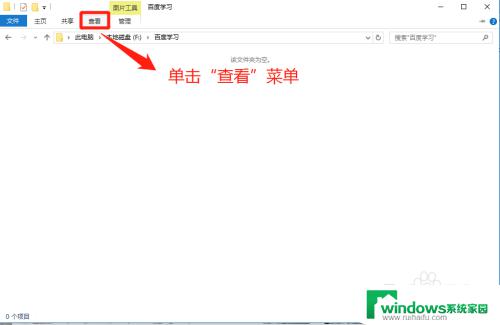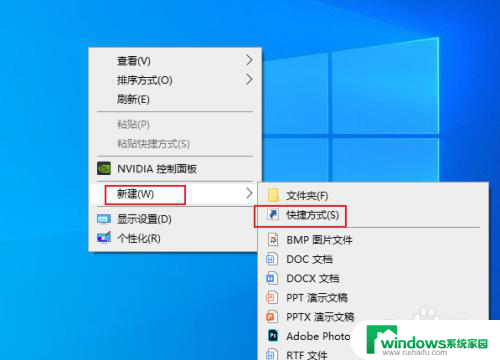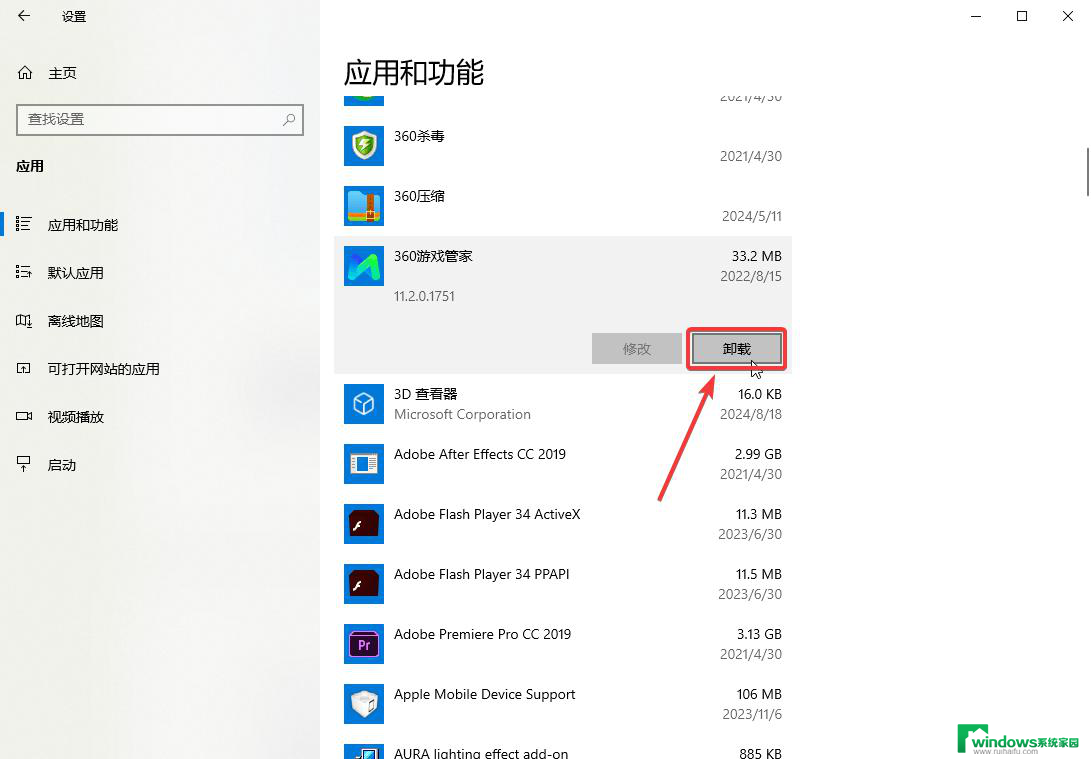win10文件排列方式 windows10系统文件夹如何一键设置查看方式
更新时间:2023-10-21 08:54:31作者:yang
win10文件排列方式,Windows 10操作系统是目前广泛使用的系统之一,它为用户提供了各种各样的功能和便利,当我们在浏览文件夹时,有时会发现文件排列方式混乱,导致我们难以快速找到所需的文件。针对这个问题,Windows 10提供了一键设置查看方式的功能,让我们可以轻松地按照自己的喜好来排列和查看文件。接下来我们将探讨如何利用这一功能来提高工作和生活效率。
具体步骤:
1.在win10系统桌面上,双击此电脑,打开C盘或D盘。

2.在空白图,右键。查看(超大图标,大图标,中等图标,小小图标,列表,祥细信息,平铺,内容),选择自己喜欢的排列方式。例:平铺。
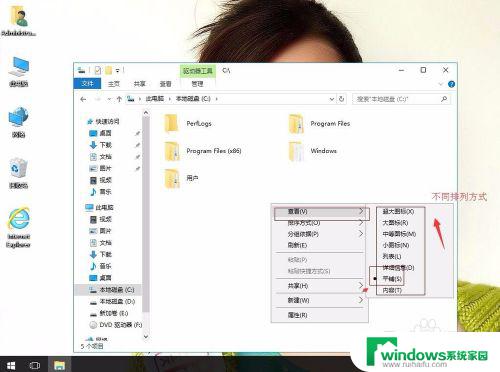
3.单击文件,再单击更改文件夹和搜索选项。
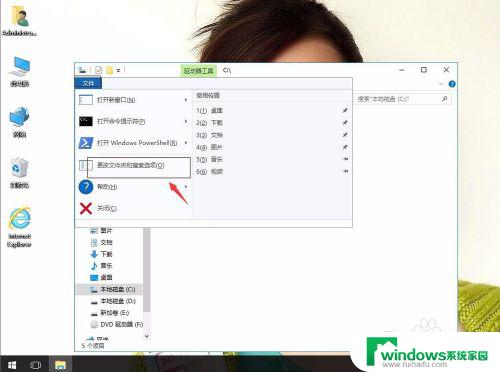
4.在文件夹里,单击查看,再单击应用到文件夹。
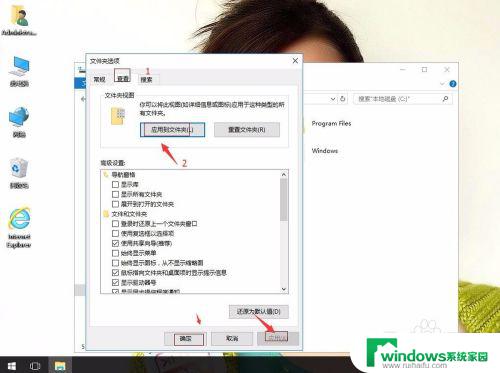
5.提示文件夹视图,单击是。再应用,确定。
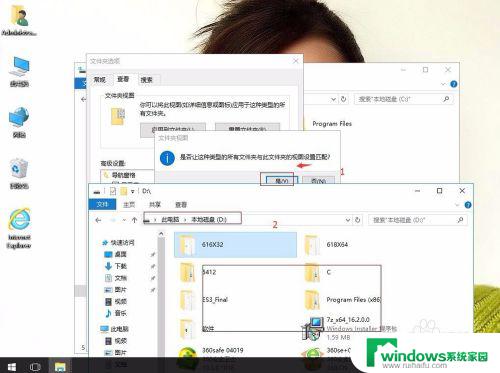
以上是win10文件排列方式的全部内容,如果您遇到此问题,您可以按照本文的操作进行解决,操作简单快捷,一步到位。